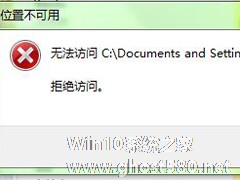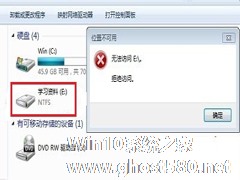-
Win7系统C盘文件拒绝访问的解决方法
- 时间:2024-05-18 18:26:23
大家好,今天Win10系统之家小编给大家分享「Win7系统C盘文件拒绝访问的解决方法」的知识,如果能碰巧解决你现在面临的问题,记得收藏本站或分享给你的好友们哟~,现在开始吧!
Win7打开文件、文件夹或者C盘,提示“拒绝访问”,这是通常因为你的权限不够,如果想要继续访问这些位置就要取代更高的权限,下面就来具体介绍一下Win7系统C盘文件拒绝访问的解决方法。

一、Win7 C盘拒绝访问的原因:
1、电脑中病毒导致文件夹拒绝访问
通常某些顽固病毒文件喜欢隐藏在某些文件夹当中,如果电脑中病毒后,就可能破坏管理权限,导致访问文件夹被拒绝,因此遇到文件夹拒绝访问首先检查下是否是病毒破坏导致的,使用一些主流的杀毒软件,一般均可以修复问题。
2、用户权限不够
很多用户电脑可能不是使用管理员帐号登陆的,而是采用Guest来宾账号登陆,如此一来可能某些系统重要文件就会没有访问权限,因此遇到这类问题要检查下,另外也可能是管理用户没有为这个文件夹添加权限。
二、Win7 C盘拒绝访问的解决方法:
自己重新建立一个Administrators的账户就行了
具体步骤:
1. 开始 - 程序 - 附件 - 命令提示符 - 右键 - 以管理员身份运行
2. 输入net user administrator /active:yes 即可

创建一个属于自己的帐号:
在DOS 下输入net user 你的帐号名字 你的密码(可以不添) /add
以上就是关于「Win7系统C盘文件拒绝访问的解决方法」的全部内容,本文讲解到这里啦,希望对大家有所帮助。如果你还想了解更多这方面的信息,记得收藏关注本站~
『Win10系统之家www.ghost580.net♂独♀家使用!』
相关文章
-
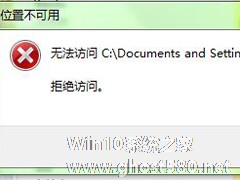
Win7打开文件、文件夹或者C盘,提示“拒绝访问”,这是通常因为你的权限不够,如果想要继续访问这些位置就要取代更高的权限,下面就来具体介绍一下Win7系统C盘文件拒绝访问的解决方法。
一、Win7C盘拒绝访问的原因:
1、电脑中病毒导致文件夹拒绝访问
通常某些顽固病毒文件喜欢隐藏在某些文件夹当中,如果电脑中病毒后,就可能破坏管理权限,导致访问文件夹... -
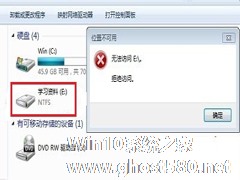
相信大家在工作中或者在生活中,应该都有遇到过这么一个问题。那就是你要打开一个硬盘的时候,发现打不开,提示无权限或拒绝访问,而且硬盘的容量也显示不了。使用Win7系统的用户,也遇到这样的问题,他打开E盘的时候提示拒绝访问,问是什么情况?是不是中毒了?那要如何解决这一问题呢?下面,就和大家说一下Win7系统E盘拒绝访问的解决方法。
方法如下:
1、访问E盘,提示拒... -

一般来说用户都会选择C盘来当做系统盘,Win7系统也是默认安装在C盘。但是有时候却会出现系统不能安装在C盘的情况。原因是C盘不是NTFS格式,这个时候应该怎么办呢?
1、先格式化C盘,然后硬盘格式选择ntfs即可;
2、或者打开win7系统的命令提示符(微软徽标键+R输入cmd);
3、在里面输入convertc:/FS:NTFS;
4... -

如何拒绝用户修改C盘文件?系统盘中往往保存这一些比较私密、重要的文件,在这样的环境下,可以设置拒绝用户修改C盘文件,这样,不了解组策略的用户就不知道怎么访问你的C盘,具体步骤参考Win7禁止用户访问C盘。
Win7禁止用户访问C盘的方法:
1、按Win+R打开运行框,输入gpedit.msc回车打开组策略编辑器。
2、依次打开“用户配置→管理模板&...